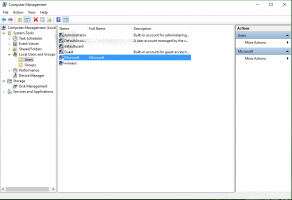A Windows 10 Build 18298 „19H1” eléri a gyorsgyűrűt
A Microsoft új buildet ad ki a fejlesztői ágból (a következő Windows 10 verzió, jelenleg 1903-as verzió vagy 19H1). A Fast Ring bennfentesei a Windows 10 Build 18298-as verzióját kapják. Ez az új build sok új funkciót tartalmaz.

A Windows 10 Build 18298 számos fejlesztést tartalmaz a bejelentkezési lehetőségeken, a Jegyzettömbön, a parancssoron, a Fájlböngészőn és a héjon, az egyszerű hozzáférésen, a Snip & Sketch-en és egyebeken. Itt a teljes változásnapló.
A bejelentkezési lehetőségek összevonása
Val vel Építés 18272, a bejelentkezési beállítások egyszerűsítését, a vizuális áttekinthetőség és a könnyebb használat javítását tűztük ki célul. Célunk, hogy egyablakos ügyintézést biztosítsunk az összes bejelentkezési beállításhoz, és ma még egyet adunk a listához: Mostantól közvetlenül a Beállításokban állíthat be biztonsági kulcsot.

A File Explorer fejlesztései
Frissített File Explorer ikon: Frissítjük a File Explorer ikont, hogy jobban nézzen ki az új világos témával. Köszönöm mindenkinek, aki megosztotta véleményét ezzel kapcsolatban! Így néz ki most:

Az alapértelmezett letöltési mapparendezés frissítése: Gyakran előfordul, hogy amikor letölt egy fájlt, nem módosítja a nevet a letöltés előtt. Emiatt a nevek nem mindig nagyon emlékezetesek (cake_134_small_red.jpg valaki?). Ez kevésbé optimálissá teszi a név szerinti rendezést, mivel nehéz megtalálni a keresett fájlt, így mi az alapértelmezett rendezés frissítése, hogy helyette a legutóbb letöltött fájl jelenjen meg a lista tetején.
Megjegyzés: Ha már bármilyen módon megváltoztatta a jelenlegi rendezést az alapértelmezetthez képest, akkor azt nem változtatjuk meg – ez csak azoknak szól, akik nem változtatták meg. Ha bármikor szeretne rendezést váltani, ezt megteheti a Fájlkezelő Nézet lapjáról. Egyes bennfentesek már egy ideje tapasztalták ezt a változást, és a pozitív visszajelzések alapján most a Fast 100%-ára tesszük.
A Start menü fejlesztései
Gyors rögzítés feloldása csoportokhoz és mappákhoz: Néha csak gyorsan akar újat kezdeni – az elmúlt hetekben egy új helyi menübejegyzésen keresztül bevezettük a csoportok és mappák rögzítésének feloldását a Start menüben. Mától ez a lehetőség a Fast ringben lévő összes bennfentes számára elérhető! Köszönöm, mint mindig, mindenkinek, aki eddig megosztotta visszajelzését!

Az érintőbillentyűzet fejlesztései
Meghallgattuk visszajelzését, és a mai összeállítással néhány frissítést vezetünk be az érintőbillentyűzethez, hogy javítsuk az élményt:
- Gépeljen gyorsabban és pontosabban: Amikor gyorsan gépel, néha az ujjai egy kis margóval lemaradnak arról a billentyűről, amelyet meg akarnak nyomni. Ez teljesen normális, de hatással lehet a szöveg előrejelzési pontosságára (ha a várttól eltérő betűt nyom meg). Ennek megoldására gépelés közben a borító alatt dinamikusan módosítjuk az egyes billentyűk találati célját, annak előrejelzése alapján, hogy a legvalószínűbb, hogy melyik betűt gépeljük be legközelebb. A billentyűk nem fognak másként kinézni, de itt van egy példa arra, hogy mi történik alatta, ha kíváncsi:
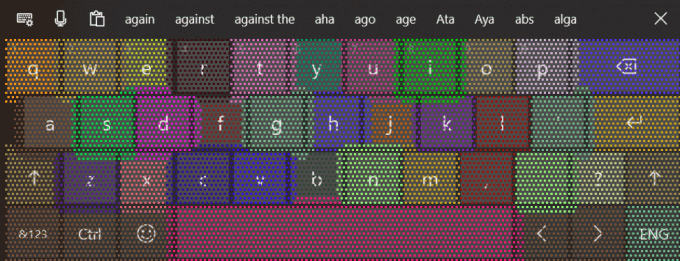
- Néhány fejlesztést végzünk annak érdekében, hogy csökkentsük azon alkalmak számát, amikor táblagép módban az érintőbillentyűzet dokkoláskor elzárja a szövegmezőt.
Ha Ön érintőbillentyűzet-felhasználó, örülnénk, ha egy kis időt töltene a mai összeállítással, és tudassa velünk, milyen érzés most neked.
Konzol frissítések
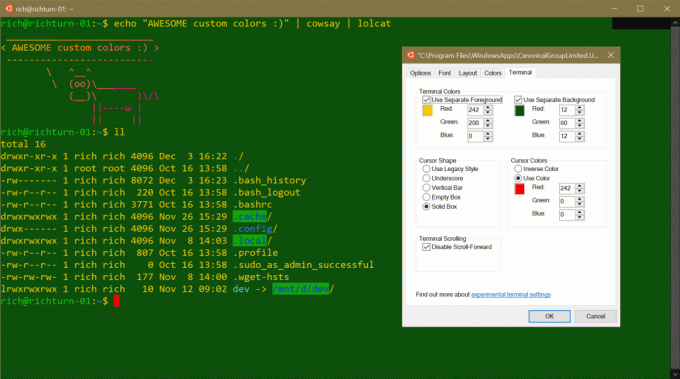
A Windows 10 build 18298-as verziójától kezdve bármely konzolablak tulajdonságoldalának megnyitásakor egy további A „Terminál” lap számos új beállítást tartalmaz néhány kísérleti funkcióhoz, amelyen dolgozunk a jövőbeli operációs rendszerhez kiadja. Olvassa el a Console csapat részletes blogbejegyzését további részletekért.
Jegyzettömb frissítések
UTF-8 kódolás: Jelentős fejlesztéseket hajtottunk végre a Jegyzettömb kódoláskezelési módjában. Ettől az összeállítástól kezdve hozzáadjuk a fájlok UTF-8 formátumban történő mentéséhez anélkül, hogy a Byte Order Mark és ez az alapértelmezett érték az új fájlok számára. A bájtsorrend-jel nélküli UTF-8 visszafelé kompatibilis az ASCII-vel, és jobb együttműködést biztosít a webtel, ahol az UTF-8 lett az alapértelmezett kódolás. Ezenkívül hozzáadtunk egy oszlopot az állapotsorhoz, amely megjeleníti a dokumentum kódolását.
Módosított jelző: A Jegyzettömb most egy csillagot (*) mutat a címsorban a dokumentum címe előtt, jelezve, hogy a dokumentum nem mentett módosításokat tartalmaz.
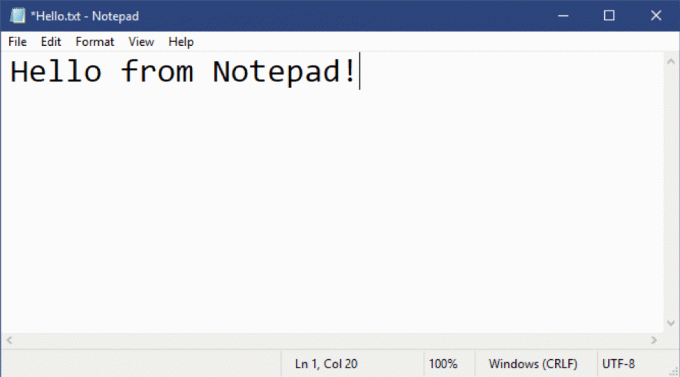
Visszajelzés küldése: Mostantól közvetlenül a Jegyzettömbből küldhet visszajelzést! Kattintson a Súgó > Visszajelzés küldése elemre a Visszajelzési központ megnyitásához a kiválasztott Jegyzettömb kategóriát és visszajelzését közvetlenül a termékcsapatnak kapja.
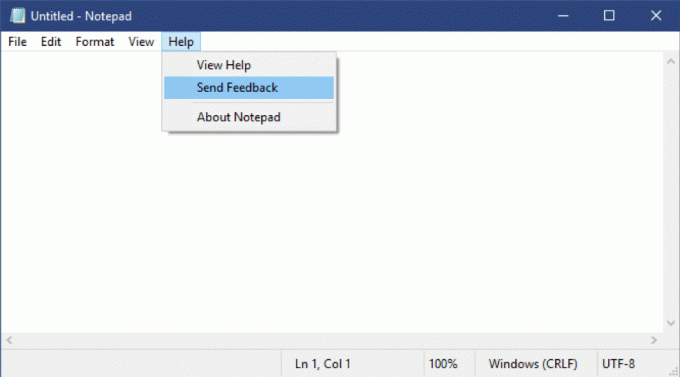
Egyéb fejlesztések a következők:
- Támogatást adtunk néhány további parancsikonhoz:
- A Ctrl+Shift+N egy új Jegyzettömb ablakot nyit meg.
- A Ctrl+Shift+S megnyitja a Mentés másként… párbeszédpanelt.
- A Ctrl+W bezárja az aktuális Jegyzettömb ablakot.
- A Jegyzettömb mostantól képes megnyitni és menteni a 260 karakternél hosszabb elérési úttal, más néven MAX_PATH-val.
- Kijavítottunk egy hibát, amely miatt a Jegyzettömb helytelenül számolta a sorokat a nagyon hosszú sorokat tartalmazó dokumentumoknál.
- Kijavítottunk egy hibát, amely miatt, amikor kiválaszt egy helyőrző fájlt a OneDrive-ból a Fájlmegnyitás párbeszédpanelen, letöltjük a fájlt, hogy meghatározzuk a kódolását.
- Kijavítottunk egy közelmúltbeli regressziót, amely szerint a Jegyzettömb többé nem hoz létre új fájlt, ha nem létező fájlútvonallal indítja el.
A Narrátor fejlesztései
-
A Narrátor kezdőlap bemutatása: Minden alkalommal, amikor bekapcsolja a Narrátort, a Narrátor Kezdőlapra kerül, amely egyetlen helyet biztosít, ahol elérheti mindent, amire a Narrátorhoz szüksége van – akár módosítani szeretné beállításait, akár elsajátíthatja a Narrátor alapjait a QuickStart segítségével.
A beállításokban eltávolíthatja a Narrátor kezdőlapját a Alt + Tab listát, és ehelyett minimalizálja a tálcára. A beállításokat a Narrátor kezdőlapján vagy a gomb megnyomásával érheti el Windows logó billentyű + Ctrl + N.
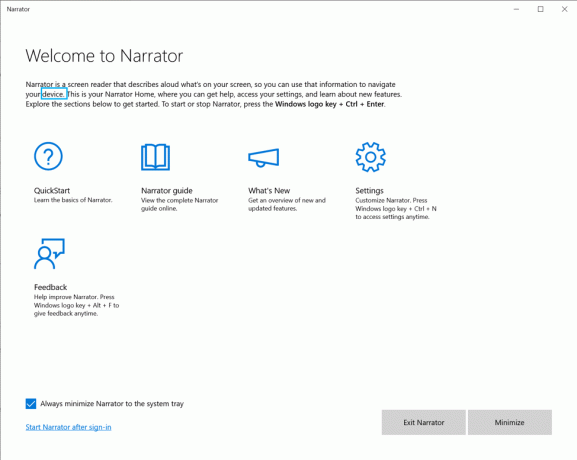
-
Bőbeszédű fejlesztések: A beállításokban öt új bőbeszédűségi szint található, amelyek szabályozzák a szövegről, vezérlőelemekről és egyéb dokumentumattribútumokról hallható információk mennyiségét. nyomja meg Narrátor + V a bőbeszédűségi szinteken való körözéshez.
Ha nem szeretne speciális információkat hallani, kikapcsolhatja a „Speciális információk hallása a vezérlőkről navigáció közben” lehetőséget. A fókuszba helyezett elem elemleírását a gomb megnyomásával is megkaphatja Narrátor + 0.
- URL-ek olvasása új paranccsal: A Narrátor megmondja, ha a linkekre navigált, de alapértelmezés szerint nem olvassa fel hangosan a teljes URL-t. Ha meg szeretné hallani a teljes URL-t, nyomja meg a gombot Narrátor + 0. Megjegyzés: Ha be van jelölve a Narrátor „Speciális részletek, például súgószöveg meghallgatása a gombokon és egyéb vezérlőelemeken” beállításnál, továbbra is automatikusan hallani fogja az URL-eket.
-
Könnyebb táblázatolvasás: Az Edge-ben a Narrátor többé nem jelenti be, hogy „nincs kiválasztva”, amikor a táblázat cellái között navigál, ha az ária által kiválasztott tulajdonság nincs beállítva. A Narrátor akkor sem jelenti be, ha kilép, és újra belép egy táblázatba, ha folyamatosan egyetlen táblázatot olvas. A Narrátor sem közli a szülőtábla adatait, amikor egy beágyazott táblához navigál.
Az Excelben a Narrátor most az oszlopfejlécben lévő adatok beolvasását helyezi előtérbe, mielőtt bejelentené, hogy a szűrő be van-e kapcsolva. A Narrátor ezentúl helyesen olvassa ki az oszlopfejléceket egy táblázatként formázott rácsban, amikor az „Aktuális oszlopfejléc olvasása” parancsot használja.
-
Frissített nagybetűs olvasmány: A nagybetűs olvasás mostantól minden olvasási módban elérhető. A gomb megnyomásával gyorsan be- és kikapcsolhatja Narrátor gomb + 4 amikor további részletekre van szüksége olvasás vagy írás közben. Azt is megnyomhatja Windows logó billentyű + Ctrl + N a beállítások eléréséhez, majd válassza a lehetőséget Növelje a hangmagasságot vagy Mondjuk sapkát alatt Módosítsa a nagybetűs szöveg olvasási módját.
Ha úgy dönt Növelje a hangmagasságot, A Narrátor a nagybetűs, vegyes és nagybetűs szavakat emeli ki a hangmagasság növekedésével. Ha úgy dönt Mondjuk sapkát, a Narrátor azt mondja, hogy „cap” a nagybetűs szavak azonosítására, „mix cap” a vegyes kis- és nagybetűs szavaknál, és „all cap” a nagybetűs szavaknál.
- Maradjon összpontosítva, amikor tartalmat olvas: Mostantól könnyebb összpontosítani, amikor tartalmat olvas az interneten: Az olvasási és navigációs parancsok a weboldal tartalmi területein belül maradnak, amikor a legtöbb webböngészőt, például a Microsoft Edge-t használja. Ez akkor is működik, ha e-maileket olvas az Outlookban vagy a Mail alkalmazásban. A használatával továbbra is kiléphet a tartalmi területekről Tab vagy gyorsbillentyűket.
- Mozgassa a kurzort, miközben a Narrátor ezt olvassa: Amikor szöveget olvas, a kurzor nem mozdul el onnan, ahol elhelyezte. Most beállíthatja, hogy kövesse a Narrátor kurzort, ha bejelöli a beállítás melletti négyzetet Mozgassa a kurzort, miközben a Narrátor szöveget olvas.
- Következetesebb olvasási élmény: Mostantól használhatja a Narrátor szövegolvasási parancsait (karakter, szó, sor, mondat, bekezdés vagy oldal esetén az előző/következő) a teljes ablak elolvasásához fentről lefelé. A nézetek beállításai konzisztensek, akár szöveget olvas, akár nem. Például a nézetek segítségével kereshet hivatkozást bárhol egy aktív ablakon belül. Ezenkívül simább olvasási élményt fog látni, természetesebb hangzású szünetekkel és megfogalmazással.
- Hallja, amikor bizonyos billentyűket lenyom: A Narrátor beállításai új billentyűzet-billentyűcsoportokat kínálnak, amelyek közül választhat, hogy megnyomásakor beszéljen. Önállóan választhat Betűket, számokat és írásjeleket hallhat gépelés közben, Hallgassa a funkcióbillentyűket gépelés közben, Gépelés közben hallhatja a nyíl, a Tab és egyéb navigációs billentyűket, Hallja, amikor a váltóbillentyűk, például a Caps lock és a Num lock be vagy ki vannak kapcsolva, és Hallgassa a Shift, Alt és egyéb módosító billentyűket gépelés közben.
- Kombinált szerkesztés támogatása: A Narrátor mostantól felismeri a kombinált szerkesztési vezérlőket, és „kombinált szerkesztésként” mondja ki őket a „szerkesztés” helyett.
- A Narrátor bekapcsolva marad, amíg visszaállítja PIN-kódját, jelszavát vagy jelszavát: Ha elfelejti a Microsoft-fiókjához tartozó PIN-kódot vagy jelszavát, a Narrátor mindaddig bekapcsolva marad, amíg visszaállítja.
A könnyű hozzáférés javítása
Nagyobb és világosabb kurzorok: Új kurzorméreteket és színeket vezettünk be, hogy a Windows könnyebben látható legyen. Lépjen a Könnyű hozzáférés beállításaihoz (Windows + U), alatt "Látomás" kategória, válassza a "Kurzor és mutató” a lehetőségek listájának megtekintéséhez. Még mindig dolgozunk néhány olyan problémán, amelyeknél előfordulhat, hogy egyes kurzorméretek nem működnek megfelelően 100%-nál nagyobb DPI esetén.
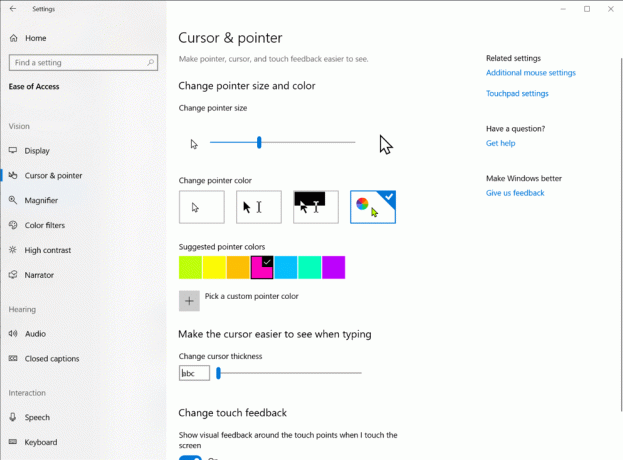
A Windows 10 telepítési élményének frissítése
Néhány módosítást végzünk a Windows 10 telepítőjének kialakításán! Ez az az élmény, amit a setup.exe ISO-ból történő futtatásakor tapasztal – ez most így fog kinézni:
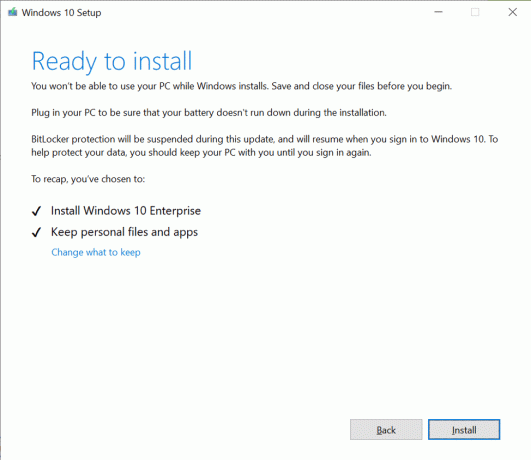
Megjegyzés: A Windows 10 telepítése ehhez a buildhez nem tartalmazza a Microsoft logót, Támogatás link, ill Jogi hivatkozásra a Windows telepítő bal alsó sarkában. A kiskereskedelmi kiadás tartalmazza ezeket, a hivatkozásokat pedig referenciaként.
Windows Update értesítések
19H1-től kezdődően, amikor az eszközön olyan frissítés található, amely újraindítást igényel (beleértve az általunk kiadott új buildeket is), látni fogja a Bekapcsológombot a Start menüben narancssárga jelzővel, amely figyelmezteti, hogy indítsa újra eszköz.
A Feedback Hub frissítése az 1811-es verzióra
Ha még nem vetted volna észre, jelenleg egy frissítést vezetünk be az Insiders in the Fast ringben! Ez a frissítés a következőket tartalmazza:
- Frissítettük a navigációs ablaktáblát, hogy mostantól a közös vezérlőt használjuk – ez azt jelenti, hogy a szakaszok közötti váltáskor látni fogja azt a szép kis átmenet-animációt!
- Néhány fejlesztést eszközöltünk a felhasználói felület különböző méretű ablakok közötti áramlásában.
- A képernyőképek és a lépések rögzítési képei könnyen áttekinthetők az alkalmazásban.
- Új visszajelzési elem létrehozásakor a rendszer automatikusan menti a visszajelzést piszkozatként. Ha az alkalmazás váratlanul bezárul a visszajelzés írása közben, a Feedback Hub újbóli megnyitásakor értesítést kap a meglévő piszkozatról, így könnyedén folytathatja.
- Mostantól a Feedback Hub beállítási oldalán ellenőrizheti az alkalmazásfrissítéseket. Az alkalmazás indításakor automatikusan ellenőrizni fogjuk az alkalmazásfrissítéseket, és értesítést kap arról, hogy elérhető.
Snip & Sketch frissítések
Jelenleg a Snip & Sketch 10.1811.3371.0 verzióját vezetjük be az Insiders in the Fast ring számára. Ez az alkalmazásfrissítés számos hibajavítást és megbízhatósági fejlesztést tartalmaz, többek között:
- Kijavítottunk egy hibát, amely miatt a vágás alja csonka lehet.
- JPG formátumban történő mentéskor most fehér hátteret használunk a margók és a szabad formájú kivágások háttereként.
- Kijavítottunk egy hibát, ahol ha egy snip mentésekor saját fájlnevet írt, majd újra menteni ment, automatikusan generált név jelenik meg a javasolt fájlnévhez a korábban írt név helyett.
- Kijavítottuk azt a hibát, amely miatt az alkalmazástárhelyen lévő ideiglenes képfájlokat soha nem tisztították meg, ami potenciálisan nagy mennyiségű tárterületet használ fel, ha sok részletet készít.
- Néhány fejlesztést eszközöltünk annak érdekében, hogy megoldjuk azt a problémát, amely miatt az alkalmazás lefagyhat egy nagy felbontású kép megnyitásakor vagy megjegyzésekor, amikor az automatikus másolás engedélyezve volt.
Továbbá: Az ablakmetszet és a szegély most már a Fast ring bennfenteseinek 100%-a számára elérhető! Köszönöm mindenkinek, aki megosztotta véleményét az eddigi tapasztalatokról!
Játéksáv frissítések
Tekintse meg az új Galéria élményt a Game barban! Anélkül, hogy kilépne a játékból, most megtekintheti a Játéksávon keresztül készített képernyőképeket és videókat, sőt kedvenc képernyőképeit is megoszthatja közvetlenül a Twitteren:
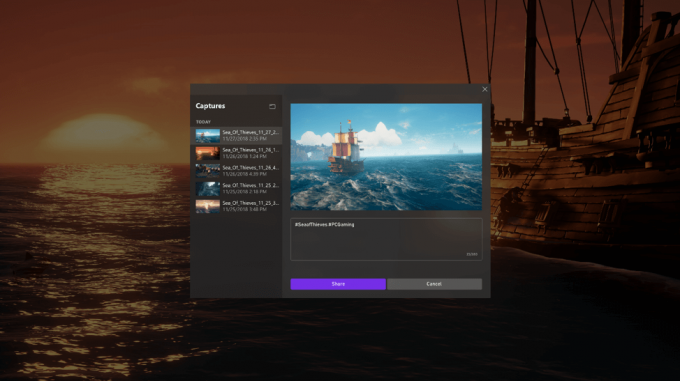
Ez jelenleg a Microsoft Store frissítésen keresztül kerül bevezetésre mind a bennfentesek, mind a kiskereskedelmi felhasználók számára.
- Kijavítottunk egy összevonási ütközést, amely azt eredményezte, hogy a Dynamic Lock beállításai hiányoztak a Bejelentkezési beállítások közül.
- Kijavítottunk egy hibát, amelynek következtében a bennfentesek zöld képernyőket láttak System Service Exception hibával a win32kbase.sys fájlban, amikor az utolsó két járat során bizonyos játékokkal és alkalmazásokkal interakcióba léptek.
- A frissítési blokk kisszámú számítógéphez, amelyek Nuvoton (NTC) TPM chipeket használnak meghatározott firmware-verzióval (1.3.0.1), hiba miatt problémákat okoz azzal, hogy a Windows Hello arc/biometrikus/pin bejelentkezés nem működik, eltávolították, mivel ez a build tartalmaz egy javítást probléma.
- Ha kikapcsolta az átlátszósági effektusokat, ez a beállítás most a bejelentkezési képernyőn is megjelenik.
- Kijavítottunk egy hibát, amely miatt a beállítások összeomlottak egyes bennfenteseknél, amikor a „Frissítések keresése” gombra kattintott.
- Kijavítottunk egy hibát, amely egyes bennfenteseknél a Beállítások összeomlását eredményezte a Beállítások > Frissítés és biztonság > Helyreállítás menüpontban.
- Kijavítottunk egy hibát, ami miatt az éjszakai fény beállításai nem működtek, és elakadtak az utolsó néhány járatnál.
- Kijavítottunk egy hibát, amely a legutóbbi járatok beállításaiban váratlanul nagy helyet eredményezett a kategóriák és alkategóriák között.
- Kijavítottuk azt a hibát, amely miatt a mappaméret nem lett megfelelően kiszámítva a Fájlböngésző Tulajdonságok párbeszédpaneljén, amikor egy MAX_PATH-nál hosszabb elérési út érintett.
- Kijavítottunk egy hibát, amelynek következtében a menük üresen jelennek meg az arab megjelenítési nyelv használatakor.
- Kijavítottuk azt a problémát, amely miatt a Microsoft Edge programban található PDF-dokumentum tintázásakor, ha a tintázási munkamenet elindítása után gyorsan törölt egy kis tintát, majd további tintát adott hozzá, a PDF mentésekor előfordulhat, hogy nem minden tinta kerül mentésre.
- Kijavítottuk azt a hibát, amely miatt a kézírás panel összeomolhat, amikor a tollat használja a win32-alkalmazásokba való bevitelhez a legutóbbi buildekben.
- Kijavítottunk egy hibát, ami miatt bizonyos táblázatokba nem tudtunk gépelni a vietnami Telex billentyűzettel.
- A szöveg méretezésének engedélyezése során végrehajtottunk néhány módosítást, hogy kiemeljük az ikont a Műveletközpont gyorsműveleteiben, hogy a szöveg ne fedje át egymást.
- Végeztünk néhány fejlesztést annak érdekében, hogy ha téma csonkolást észlelünk, akkor ezt kecsesebben kezeljük, és ne okozzon váratlanul vastag szegélyeket az ablakok körül.
- Néhány fejlesztést eszközöltünk annak érdekében, hogy csökkentsük a „A Windows nem találja az egyik fájlt ebben a témában” hibaüzenetet. Még mindig el akarja menteni a témát?” megjelenik.
- Frissítjük a diktálás (WIN+H) időkorlátját 5 másodpercről 10 másodpercre, hogy egy kicsit több ideje legyen átgondolni, mit szeretne mondani. Ha ezt megelőzően le szeretné állítani a diktálást, csak mondja ki a „Diktálás leállítása” kifejezést, vagy nyomja meg a WIN+H billentyűkombinációt (ugyanúgy, mint a korábbi buildekben).
- Kijavítottunk egy hibát az érintőbillentyűzeten, ami azt eredményezte, hogy a sötét témában egyes betűk váratlanul feketék lettek fehér helyett.
- Kijavítottunk egy hibát, amely miatt a vágólap előzményei (WIN+V) „…” menüje le lett vágva a legutóbbi buildekben.
- Kijavítottunk egy hibát, amely miatt egy ismert fájltípus nevének megjelenítésekor (amely a HKCR\<.file extension> alatt van regisztrálva) a File Explorer bizonyos esetekben üres karakterláncot jelenített meg a fájlnévhez. Mostantól, ha egy fájlnév nem érhető el, a Fájlkezelő mindig megjeleníti a kiterjesztés nevét, még akkor is, ha a Fájlnév-kiterjesztések megjelenítése ki van kapcsolva.
- Frissítettük a mikrofon és a kamera adatvédelmi beállításainak oldalát, hogy tájékoztatást nyújtsunk az alkalmazásokról jelenleg a mikrofont és a kamerát használja, és a dátum/idő alkalmazások utoljára hozzáfértek a mikrofonhoz és kamera.
- Kijavítottuk azt a hibát, amely miatt a Nagyító nem indul el automatikusan, még akkor sem, ha a „Start bejelentkezés utáni beállítás” engedélyezve volt a Nagyítóhoz, ha a Narrátor nem volt beállítva a bejelentkezés utáni automatikus indításra.
- Kijavítottunk egy hibát, amely miatt a Nagyító nem működött a Touch funkcióval, amikor a középső egér mód engedélyezve volt.
- Kijavítottunk egy hibát, amely miatt a Narrátor néha nem indult el az Out of Box Experience (OOBE) befejezése után.
- Kijavítottuk a hibát, ami miatt a Narrátor váratlanul elindult. A Narrátor kikapcsolását is megkönnyítettük, ha véletlenül elindult.
- Kijavítottuk azt a hibát, amely miatt a Narrátor vizsgálati módja nem kapcsolt ki automatikusan, amikor a Microsoft Edge címsorát fókuszálta.
- Kijavítottunk egy hibát, amely miatt a Narrátor címsor-navigációja kihagyott néhány címsort a Chrome-ban.
- Kijavítottuk azt a hibát, amely miatt a Narrátor többször elolvasta az oldal betöltött értesítését a Chrome-ban.
- Kijavítottunk egy hibát, amely miatt a Narrátor nem olvasta be a Szerkesztőmező helyőrző szövegét a Chrome-ban.
- Kijavítottunk egy hibát, amely miatt a beállítások oldala összeomlott a fiók jelszavának vagy PIN-kódjának megváltoztatása után.
- A hivatkozások színeit finomítani kell a Sticky Notes Sötét módban, ha az Insights engedélyezve van.
- A beállítások összeomlanak, ha a Rendszer > Tárhely alatt a „Más meghajtók tárhelyhasználatának megtekintése” lehetőségre kattint.
- Előfordulhat, hogy a Windows Security alkalmazás ismeretlen állapotot mutat a Vírus- és fenyegetésvédelmi területen, vagy nem frissül megfelelően. Ez frissítés, újraindítás vagy a beállítások módosítása után fordulhat elő.
- A Windows előző verziójának törlése a Tárolásérzékelés konfigurálása részben nem választható.
- A beállítások összeomlanak a Beszédbeállítások megnyitásakor.
- Előfordulhat, hogy a cmimanageworker.exe folyamat lefagy, ami a rendszer lassúságát vagy a normálnál nagyobb CPU-használatot okozhat. Ez megkerülhető a gép újraindításával, ha előfordul.
- A BattlEye csalásgátlót használó játékok elindítása hibaellenőrzést indít el (zöld képernyő) – vizsgáljuk.
- Az USB-nyomtatók kétszer is megjelenhetnek a Vezérlőpult Eszközök és nyomtatók részben. A nyomtató újratelepítése megoldja a problémát.
- Ha telepíti a Fast ring egyik legújabb verzióját, és átvált a lassú gyűrűre, akkor az opcionális tartalom, például a fejlesztői mód engedélyezése meghiúsul. Az opcionális tartalom hozzáadásához/telepítéséhez/engedélyezéséhez a Fast ringben kell maradnia. Ennek az az oka, hogy az opcionális tartalom csak bizonyos gyűrűkre jóváhagyott buildekre települ.
Forrás: Microsoft